Die Erweiterung der VERA-Funktionen um die Steuerung von Geräten im 433-MHz-Frequenzband ist sehr sinnvoll. Einfach die RFXtrx433E USB-Transceiver Sie können die erweiterten Funktionen, Szenen und Skripting-Möglichkeiten von VERA nutzen, um 433-MHz-basierte Geräte zu steuern, einschließlich
Diese Anwendungsbeschreibung zeigt, wie VERA Edge für die Verwendung mit dem Transceiver RFXtrx433E konfiguriert wird.
Die Installation und Konfiguration von VERA Edge und dem RFXtrx433E ist unkompliziert:
- Verbinden Sie den RFXtrx433E-Transceiver über ein USB-Kabel mit dem VERA-Controller.
- Laden Sie Gerätedateien auf VERA hoch, die die Kommunikation mit dem RFXtrx433E ermöglichen.
- Erstellen Sie ein Mastergerät, das VERA zur Steuerung des RFXtrx433E verwendet.
- Konfigurieren Sie den seriellen (USB-)Anschluss, um die Kommunikation zwischen VERA und RFXrtx433E zu ermöglichen.
- Wählen Sie die 433-MHz-Protokolle aus, die Sie verwenden möchten.
Gerätedateien auf VERA hochladen
Um RFXtrx433E mit VERA nutzen zu können, müssen Sie einen Satz Konfigurationsdateien herunterladen und in Ihre VERA hochladen.
- Laden Sie die Konfigurationsdateien als ZIP-Datei herunter von: http://code.mios.com/trac/mios_rfxtrx/browser/trunk (Dieser Link führt zur neuesten Entwicklungsversion des Plugins).
- Klicken Sie unten auf dieser Seite Download in anderen Formaten - Zip-Archiv.
- Vollständige Informationen zu diesen Dateien, regelmäßige Updates sowie Tipps und Tricks finden Sie in der VERA RFX Plugin Forum
- Nach dem Herunterladen extrahieren Sie die Dateien aus der ZIP-Datei in einen eigenen Ordner auf Ihrem Computer.
- Öffnen Sie in Ihrem Browser das VERA UI7 Dashboard und navigieren Sie zu Apps/Apps entwickeln/LUUP-Dateien
- Wählen Starten Sie LUUP nach dem Hochladen neu. und dann Ziehen &und Drop alle Dateien von Ihrem Computer zu Vera, neben die Hochladen Taste.

Mastergerät erstellen
- Gehe zu Apps/App entwickeln/Gerät erstellen
- Eingeben D_RFXtrx.xml im UPnP-Gerätedateiname Abschnitt

- Klicken Gerät erstellen und kehren Sie zum Dashboard zurück
- NotizFalls das Gerät nicht angezeigt wird, laden Sie die Luup-Engine neu, indem Sie zu folgendem Link gehen: Apps/App entwickeln/Serielle Schnittstellenkonfiguration und klicken Luup nachladen
Serielle Schnittstelle einrichten
- Musste Apps/Apps entwickeln/Serielle Schnittstellenkonfiguration
- Wählen Sie eine Baudrate von 38400 und das Gerät mit dem Namen RFXtrx-Controllergerät[] aus den Dropdown-Menüs bei Wird vom Gerät verwendet Abschnitt
- Klicken Luup nachladen
- NotizFalls Sie diesen Schritt nicht abschließen können, müssen Sie möglicherweise Folgendes installieren: USB-Reparatur Erste.

Protokolle auswählen
Im letzten Schritt wählen Sie die gewünschten 433-MHz-Protokolle aus. Beachten Sie, dass nicht alle Protokolle miteinander kompatibel sind. Wählen Sie daher nur die Protokolle aus, die Sie verwenden möchten.
- Im Dashboard gehen Sie zu Geräte und wählen Sie die RFXtrx-Controllergerät Einrichtung durch Klicken auf das Pfeilsymbol
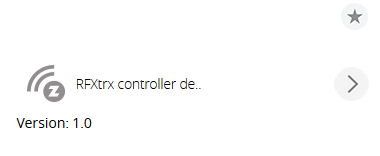
- Klicken RFXtrx-Einstellungen und wählen Sie die Protokolle aus, die Sie verwenden möchten.
- Klicken RFXtrx-Einstellungen speichern Taste

Das war's, Sie können VERA jetzt zur Steuerung Ihrer Geräte verwenden.

















